Tenda là thương hiệu hàng đầu thế giới về các giải pháp và thiết bị mạng, nổi bật với các sản phẩm hiệu năng cao, dễ sử dụng và có mức giá cực kỳ cạnh tranh. Từ router WiFi phổ thông, hệ thống WiFi Mesh cho nhà rộng, đến các bộ kích sóng tiện lợi, Tenda cung cấp giải pháp kết nối internet ổn định cho mọi gia đình và văn phòng.
Tại Hoàng Hà Mobile, chúng tôi tự hào mang đến các sản phẩm thiết bị mạng Tenda chính hãng với mức giá tốt nhất cùng chính sách bảo hành uy tín. Hãy cùng khám phá các dòng sản phẩm Tenda và tìm cho mình giải pháp mạng phù hợp nhất dưới đây.
Các dòng sản phẩm Tenda nổi bật tại Hoàng Hà Mobile
Tenda cung cấp một hệ sinh thái sản phẩm đa dạng để đáp ứng mọi nhu cầu kết nối. Dưới đây là các loại thiết bị mạng Tenda phổ biến mà bạn có thể tìm thấy tại Hoàng Hà Mobile:

- Router WiFi: “Trái tim” của mọi hệ thống mạng, router WiFi Tenda có đủ các phân khúc từ cơ bản (chuẩn N tốc độ 300Mbps) đến cao cấp (WiFi 6 AX) với tốc độ Gigabit, vùng phủ sóng rộng và khả năng chịu tải nhiều thiết bị cùng lúc.
- Hệ thống WiFi Mesh: Giải pháp hoàn hảo cho nhà nhiều tầng, căn hộ rộng hoặc không gian có nhiều vật cản. WiFi Mesh Tenda tạo ra một mạng lưới sóng WiFi đồng nhất, liền mạch, loại bỏ hoàn toàn “điểm chết” WiFi.
- Bộ kích sóng (Repeater/Extender): Thiết bị nhỏ gọn giúp mở rộng vùng phủ sóng WiFi hiện có của bạn một cách nhanh chóng và tiết kiệm. Chỉ cần cắm vào ổ điện và cài đặt trong vài phút.
- USB WiFi: Giải pháp đơn giản để kết nối máy tính để bàn (PC) với mạng không dây hoặc nâng cấp chuẩn WiFi cho laptop cũ.
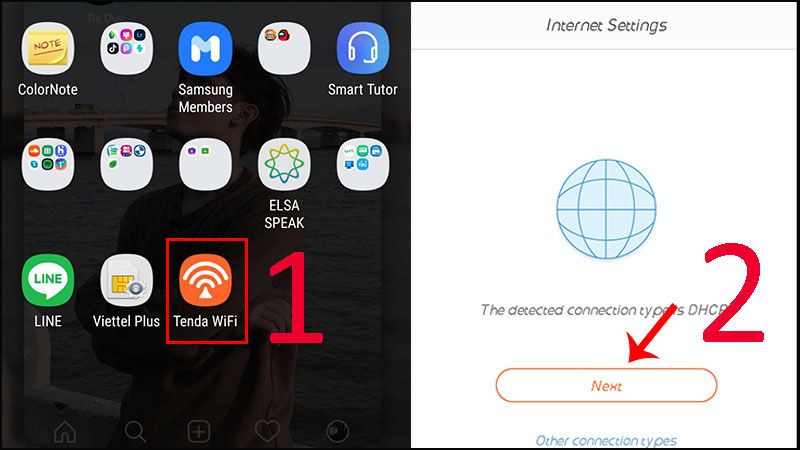
Tại sao nên chọn mua thiết bị mạng Tenda?
- Giá thành hợp lý: Tenda luôn là lựa chọn hàng đầu cho tiêu chí “ngon-bổ-rẻ”, mang lại hiệu năng ấn tượng so với chi phí bỏ ra.
- Dễ dàng cài đặt và quản lý: Giao diện quản trị trên web và ứng dụng Tenda WiFi trên điện thoại đều rất trực quan, thân thiện với người dùng, cho phép cài đặt nhanh chỉ trong vài bước.
- Hiệu năng ổn định: Các sản phẩm của Tenda được đánh giá cao về khả năng phát sóng khỏe, duy trì kết nối ổn định cho các hoạt động giải trí, học tập và làm việc.
- Đa dạng mẫu mã: Từ nhu cầu cơ bản đến nâng cao, Tenda đều có sản phẩm phù hợp.
Hướng dẫn cài đặt và đổi mật khẩu WiFi Tenda
Một trong những ưu điểm lớn của Tenda là việc quản lý vô cùng đơn giản. Bạn có thể dễ dàng đổi tên, mật khẩu WiFi qua trình duyệt web hoặc ứng dụng Tenda WiFi trên điện thoại.
1. Đổi mật khẩu Tenda trên trình duyệt (Máy tính/Điện thoại)
- Bước 1: Kết nối thiết bị của bạn (điện thoại, laptop) với mạng WiFi của Tenda.
- Bước 2: Mở trình duyệt web và truy cập địa chỉ 192.168.0.1 hoặc tendawifi.com.
- Bước 3: Đăng nhập nếu được yêu cầu (mật khẩu mặc định thường ở dưới đáy router).
- Bước 4: Tìm đến mục cài đặt không dây (Wireless Settings). Tại đây, bạn có thể đổi Tên WiFi (SSID) và Mật khẩu WiFi (Wireless Password).
- Bước 5: Nhấn Lưu (Save/OK) và kết nối lại với tên/mật khẩu WiFi mới.
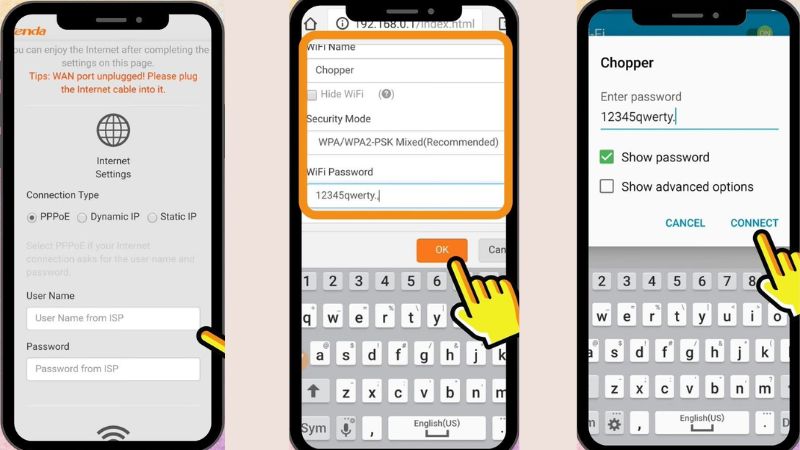
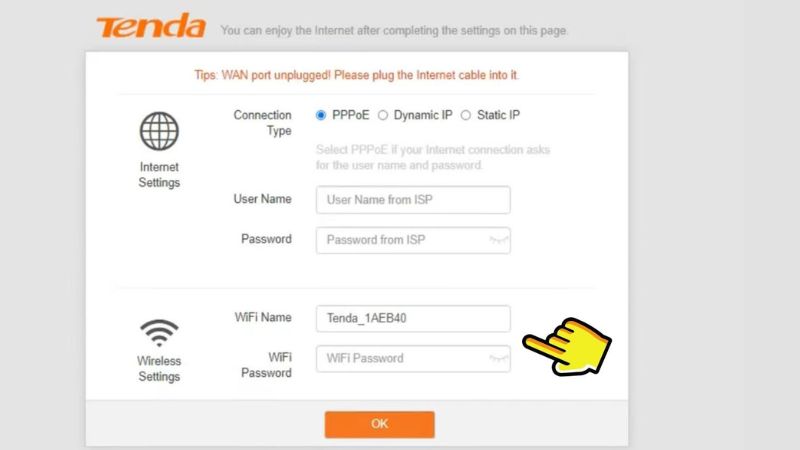
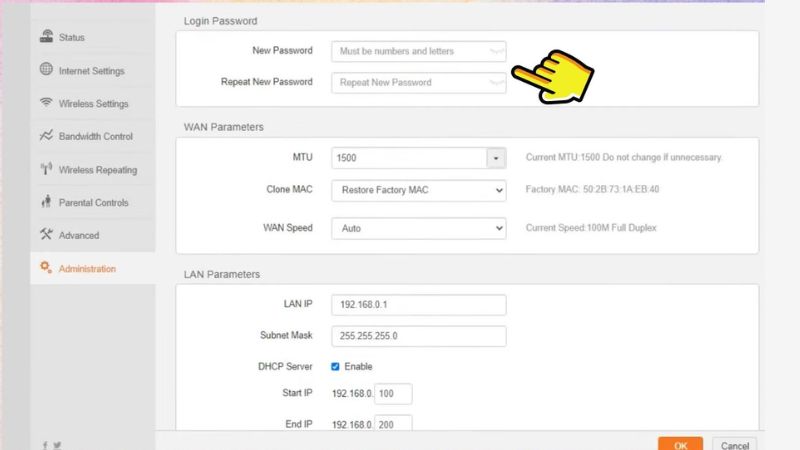
2. Sử dụng ứng dụng Tenda WiFi
Tải ứng dụng “Tenda WiFi” từ App Store hoặc Google Play để quản lý router từ xa, xem các thiết bị đang kết nối, và thay đổi cài đặt một cách tiện lợi hơn.
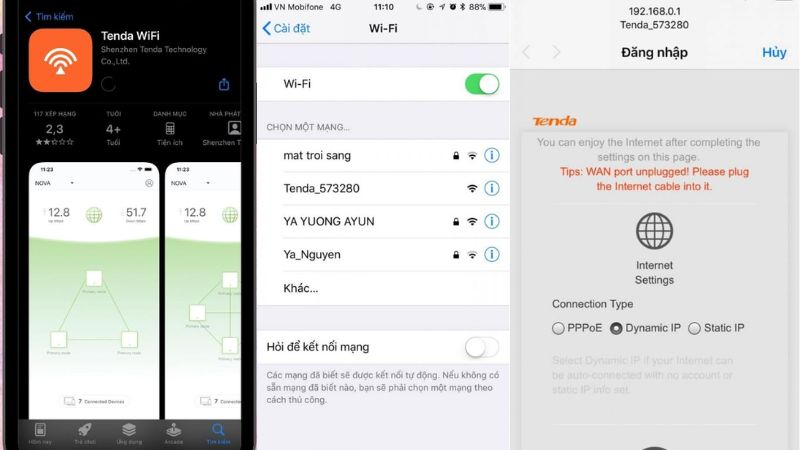
Khắc phục lỗi không truy cập được IP 192.168.0.1?
Trong cách đăng nhập và đổi mật khẩu wifi ở trên, mọi người có thấy bước truy cập địa chỉ IP 192.168.0.1 để vào trang cấu hình của wifi. Nếu như bạn không truy cập được IP này thì nguyên nhân có thể đến từ những lý do sau:
- Người dùng đã thực hiện đổi địa chỉ IP LAN của wifi.
- Tính năng tự đổi IP của wifi đã được kích hoạt. Khi hệ thống đã có một Router khác sở hữu IP thuộc dãy IP 192.168.0.xxx thì wifi sẽ tự đổi sang chuỗi IP khác để tránh vấn đề xung đột về IP bên trong hệ thống.
- Do wifi đang hoạt động với chế độ Repeater hoặc AP và IP LAN của wifi đã được Router chính cấp phát.
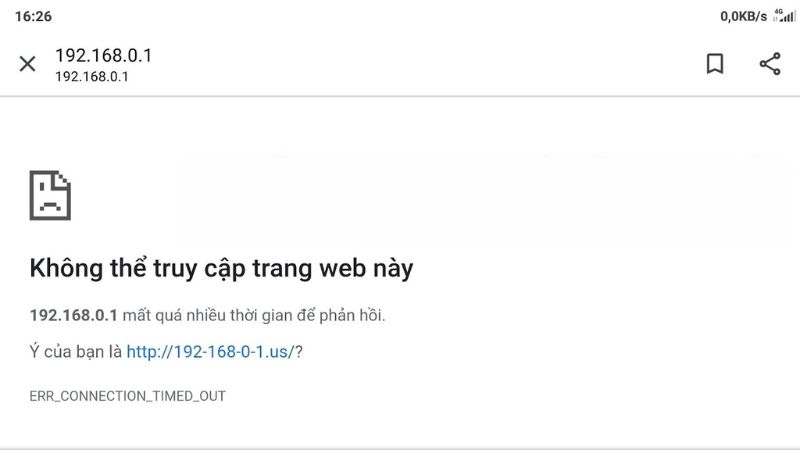
Cách khắc phục lỗi trên khá đơn giản. Mọi người chỉ cần dùng IP LAN đã đổi để truy cập với địa chỉ Tendawifi.com. Nếu như vẫn gặp lỗi và bạn không thể truy cập thì bạn hãy rút hết dây mạng đang cắm vào bộ phát wifi. Sau đó bạn bấm giữ nút WPS/RST trên bộ phát wifi trong khoảng 15s.
Tiếp đó bạn kết nối wifi trở lại và truy cập vào 192.168.0.1 hoặc tendawifi.com để truy cập trang cấu hình. Nếu bạn dùng điện thoại để cài đặt cấu hình cho wifi thì bạn hãy tắt kết nối 3G hoặc 4G trước khi truy cập trang tendawifi.com.
Lưu ý khi sử dụng wifi Tenda
Khi sử dụng wifi này, có một số lưu ý quan trọng mà mọi người cần chú ý để đảm bảo hiệu suất và bảo mật của mạng:
- Khi mua Wifi Tenda, bạn cần tìm hiểu kỹ về sản phẩm để xem nó có phù hợp với nhu cầu không. Bên cạnh đó, bạn cần tìm hiểu kỹ hướng dẫn sử dụng để không gặp trục trặc.
- Luôn thay đổi mật khẩu mặc định của Router khi bạn cài đặt lần đầu tiên. Mật khẩu mạng càng mạnh, bảo mật càng được tăng cao.
- Kiểm tra định kỳ danh sách các thiết bị được kết nối đến mạng wifi của bạn. Bạn cần đảm bảo rằng chỉ có những thiết bị được phép kết nối wifi và không có thiết bị lạ.

- Chọn mật khẩu mạng wifi mạnh. Mật khẩu mạnh bao gồm cả chữ cái, chữ số và ký tự đặc biệt để tăng cường bảo mật.
- Nếu không cần thiết, bạn hãy tắt tính năng quản lý Router từ xa. Thao tác này sẽ ngăn chặn người dùng không mong muốn truy cập vào thiết bị của bạn từ xa.
- Bạn nên sử dụng ứng dụng di động chính thức để quản lý và cài đặt cấu hình mạng một cách thuận tiện từ điện thoại di động.
- Bạn cần bảo dưỡng Router định kỳ sau một thời gian dài sử dụng. Bạn có thể ngắt kết nối Router và vệ sinh bụi bẩn trước khi kết nối lại. Từ đó đảm bảo bộ phát wifi không có gì trục trặc.
- Khi gặp lỗi không kết nối được mạng từ wifi thì bạn nên liên hệ với nhà cung cấp để nhận được sự hỗ trợ, sửa chữa kịp thời.
Bài viết trên đã chia sẻ nhiều thông tin về Wifi Tenda. Mọi người đã biết cách đăng nhập, thay đổi mật khẩu của bộ phát wifi này. Mọi người có thể thực hiện thay đổi cấu hình của wifi này trên điện thoại hay máy tính dựa theo những hướng dẫn trên. Bên cạnh đó, bạn cần lưu ý đổi mật khẩu thường xuyên cho wifi này để tăng cường tính bảo mật và tốc độ kết nối ổn định.
Tham khảo bài viết liên quan:




